Siirrä äänimuistiot iPhonesta Maciin
Puheposti on erinomainen ominaisuus, jonka avulla ihmiset voivat jakaa tallennettuja viestejä ihmisille muutamassa sekunnissa. Koska useimmat ihmiset valitsevat tekstiviestit, joskus puheposti on parempi valinta. Useimmissa tapauksissa nuo viestit ovat melko henkilökohtaisia: onnittelut, onnittelut jne. Tästä syystä haluat usein tallentaa nämä muistot Macille tai PC:lle tulevaa käyttöä varten.
Äänimuistiosovellus on erinomainen työkalu, jossa sinulla on mahdollisuus tallentaa tärkeitä ääniä useilla tavoilla. Monet sen käyttäjät ovat todenneet, että se on varsin miellyttävä tapa käyttää iPhoneasi seminaarien, kokousten tai luentojen tallentamiseen helposti ja nopeasti. Sen haittapuoli on, että se vie paljon tilaa ja tallentaa eri muodoissa. Tämä voi puolestaan aiheuttaa viivettä iPhonessasi tai muita ongelmia, jotka voivat kehittyä. Tässä helposti seurattavassa oppaassa paljastamme sinulle, kuinka voit siirtää äänimuistioita iPhonesta Maciin. Tässä on muutamia helppoja tapoja siirtää äänimuistioita iPhonesta Maciin, jotta voit estää iPhonen tilan loppumisen.
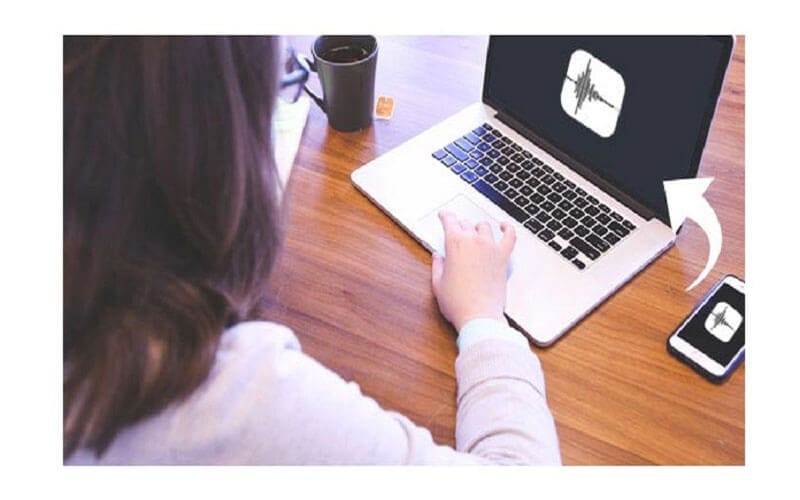
Siirrä äänimuistiot iPhonesta Maciin DrFoneToolin avulla
Dr.fone-phone manager tekee siirron iPhonen ja Mac/Windowsin, iOS-laitteiden, iTunesin välillä sujuvaa ja helppoa. Tämän hallinnan avulla voit siirtää videoita, valokuvia, musiikkia, tekstiviestejä, yhteystietoja, asiakirjoja jne. peräkkäin tai joukkona. Mikä tärkeintä, ohitat iTunesin kokonaan. iTunesin asentaminen ei ole enää tarpeen.
DrFoneTool – Phone Managerin (iOS) avulla voit siirtää äänimuistioita ja musiikkia X/7/8/6 (plus)/6S:stä Maciin muutamassa helpossa vaiheessa. Voit myös siirtää erilaisia tiedostomuotoja Macista iPhoneen ja päinvastoin.
Saat äänimuistioita iPhonesta Maciin noudattamalla alla olevia ohjeita.
1. Siirry ensin sovelluskauppaan ja lataa Dr. Phone-Manager (iOS) Mac-tietokoneellesi sen sivustolta. Suorita se aina, kun haluat siirtää äänimuistioita iPhonesta Maciin ja siirry ‘Puhelimen hallinta’ -osioon.

2. Yhdistä iPhonesi Maciin ja odota hetki, että laitteesi tunnistetaan automaattisesti.
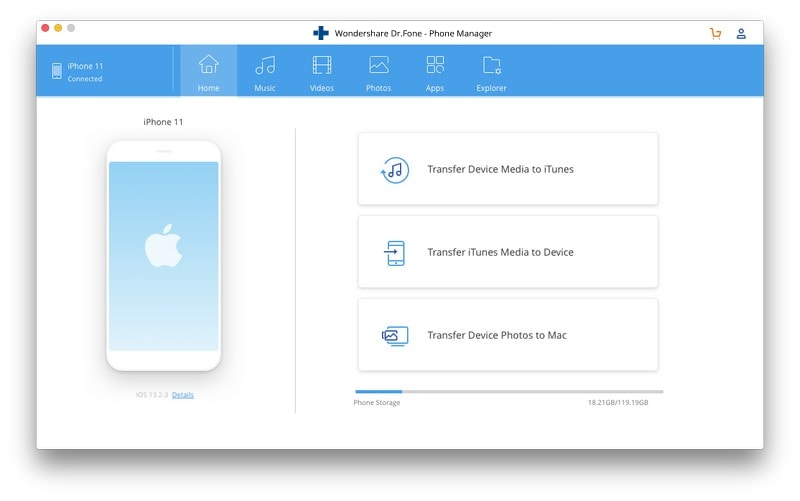
3. Nyt, jotta voit siirtää äänimuistiot iPhonesta Maciin, siirry Explorer-välilehteen, joka sijaitsee sivun päävalikosta.
4. Tämä näyttää kaikki iPhonesta löytyvät kansiot, mukaan lukien äänimuistiotiedostot sisältävä kansio.
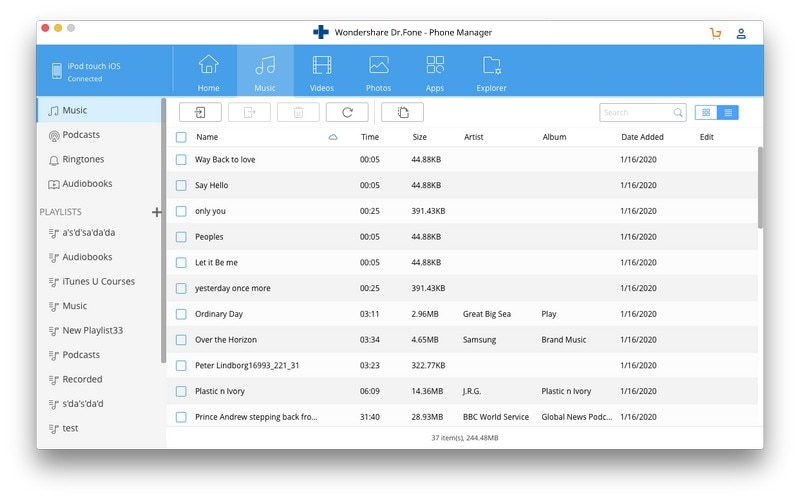
5. Sinun tarvitsee vain valita äänimuistiotiedostot, jotka haluat siirtää iPhonesta Maciin, ja sen jälkeen klikata ‘Vie’-kuvaketta.

6. Tämä toiminto avaa ponnahdusikkunan, josta voit valita kohteen, johon haluat tallentaa siirretyt äänimuistiotiedostot Mac-tietokoneellesi.
Ole hyvä! Noudattamalla yllä olevaa menettelyä huomaat, kuinka helppoa on tuoda äänimuistioita iPhonesta Maciin. Yllä esitetty tekniikka pätee myös siirrettäessä muunlaisia datatiedostoja, kuten valokuvia, videoita ja musiikkia.
Tuo äänimuistiot iPhonesta Maciin sähköpostitse
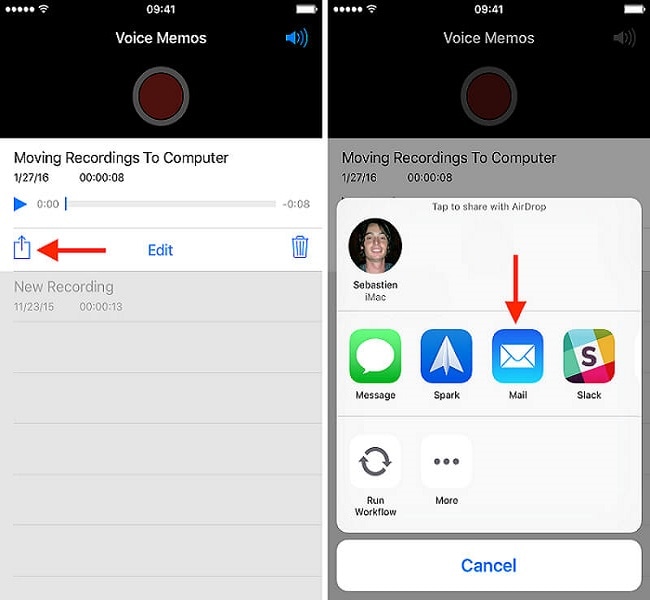
Yksi nopeimmista tavoista tuoda äänimuistioita Maciin on lähettää ne sähköpostitse. Sähköposti tai sähköposti on tapa vaihtaa viestejä käyttäen elektronisia laitteita. Helppo ja nopea, mutta ei paras ratkaisu, jos siirrät enemmän kuin muistioita, koska pystyt siirtämään vain yhden muistion kerrallaan. Voit lähettää äänimuistioita Mac-tietokoneellesi sähköpostitse noudattamalla alla olevia ohjeita.
1. Avaa puhemuistiosovellus iPhonesta ja valitse muistio, jonka haluat siirtää.
2. Napauta ‘jaa’ -kuvaketta ja valitse sitten ‘sähköpostilla’.
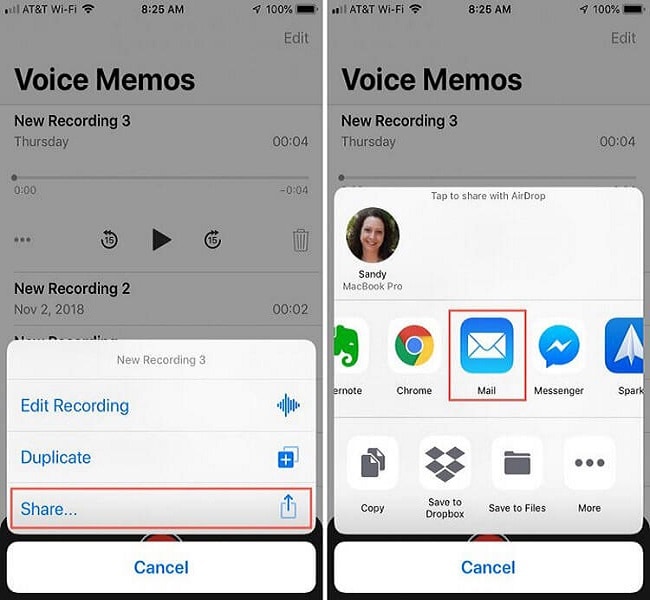
3. Syötä tarvittavat tärkeät tiedot, kuten vastaanottajan sähköpostiosoite, ja napauta sitten ‘lähetä’-painiketta.
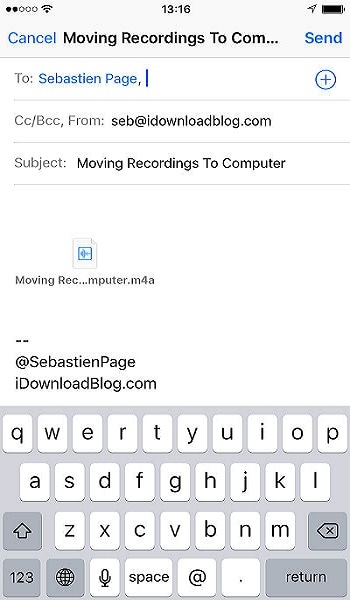
Siirrä äänimuistioita iPhonesta Maciin iTunesin avulla
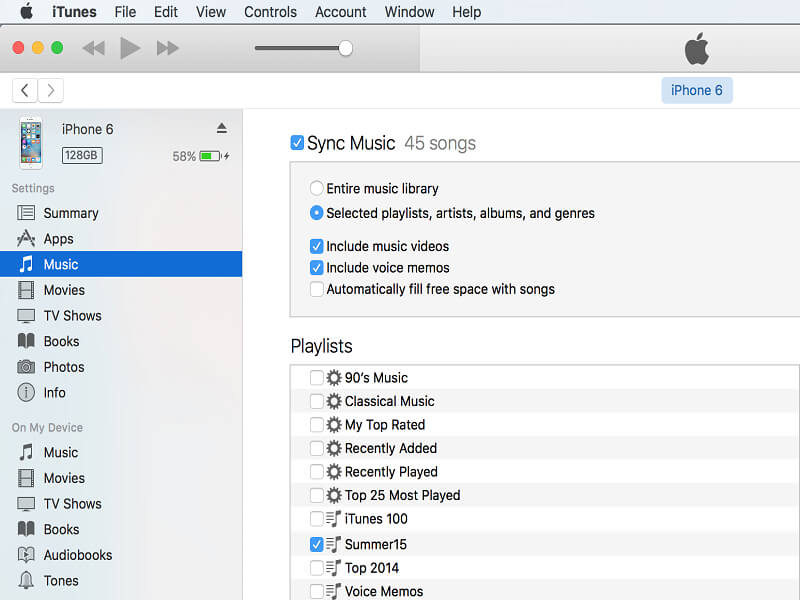
Jos käytät äänimuistioita usein ja aiot siirtää useita äänimuistioita kerralla Macille tai PC:lle, voit käyttää iTunesia synkronoimaan uudet äänimuistiot automaattisesti Maciin. Windows PC:n mukana ei tule iTunesia, joten sinun on ladattava ja suoritettava iTunes suorittaaksesi tämän toiminnon. iTunes on esiasennettu Mac-tietokoneisiin. Tuo äänimuistiot iPhonesta Maciin noudattamalla alla olevaa prosessia.
1. Liitä iPhone Maciin mukana tulevalla USB-kaapelilla. Kaapeli ei eroa iPhonen lataamiseen käyttämästäsi kaapelista.
2. Etsi iPhonesi Macin iTunesin vasemmasta sivuruudusta. Napsauta hiiren kakkospainikkeella ja valitse ‘Sync’ Windowsissa. Macissa paina komentopainiketta ja napsauta sitä.
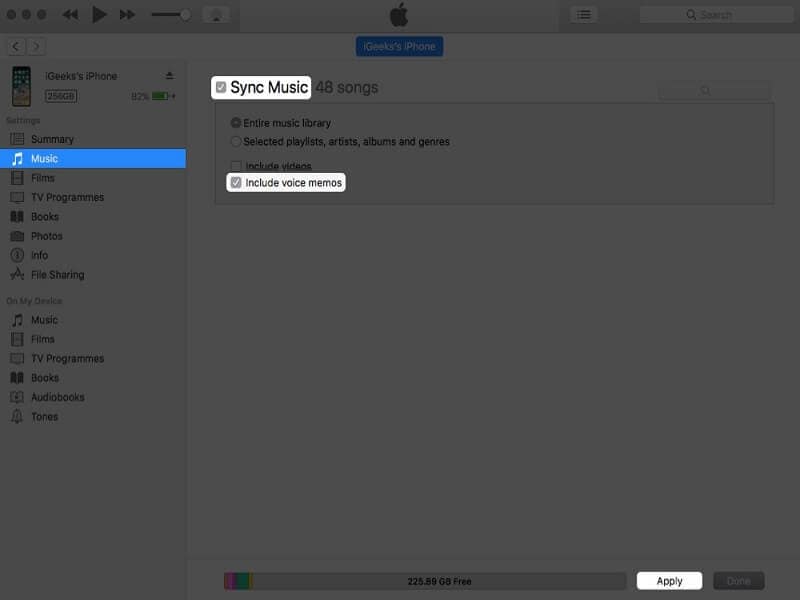
3. Jos et ole aiemmin yhdistänyt iPhoneasi iPhoneen, sinun tulee avata iPhonesi lukitus ja sitten luottaa tietokoneeseen napsauttamalla Trust. Noudata sen jälkeen ohjeita, jotka näytetään sinulle.
4. iTunes kysyy, onko uusia äänimuistioita, ja kysyy, aiotko kopioida ne Maciin. Jatka napauttamalla ‘kopioi äänimuistiot’.
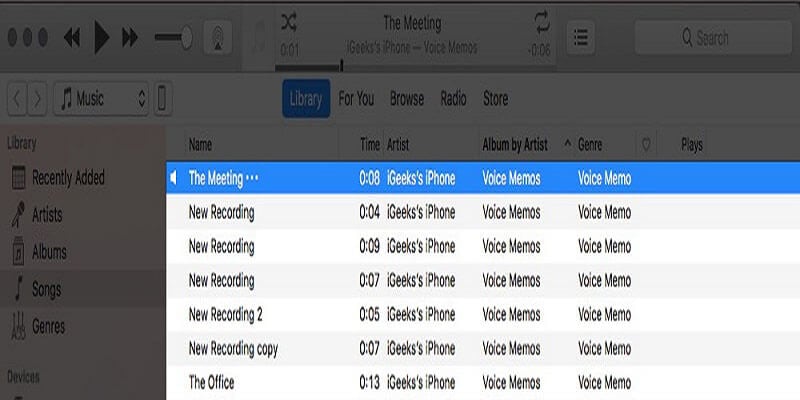
Tulevaisuudessa voit yhdistää iPhonesi uudelleen Maciin, synkronoida iTunesissa ja synkronoida sen jälkeen iPhonen kanssa kopioidaksesi uudet äänimuistiot Maciin tai PC:hen.
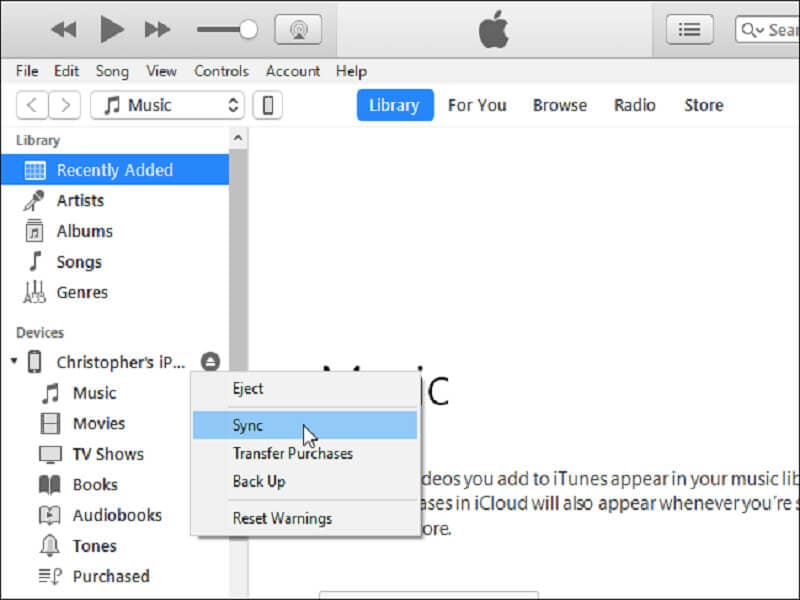
Voit etsiä äänimuistiot Macissasi siirtymällä Finderissa osoitteeseen /Käyttäjät/NIMI/Musiikki/iTunes/iTunes Media/Äänimuistiot.
Sieltä löydät kaikki äänimuistiosi, nimet niiden tallennusajan ja päivämäärän mukaan. Ne ovat MP4-ääni- tai .MP4a-muodossa. Nämä tiedostot avataan Windows 10:n musiikkisovelluksessa, iTunesissa, VLC:ssä ja muissa mediasoittimissa.
Yhteenveto
Kuten olet nähnyt tässä kappaleessa, on olemassa useita tapoja siirtää äänimuistioita iPhonesta Maciin ilman iTunesia ja iTunesin avulla. On syytä huomata, että joitain näistä menetelmistä voidaan käyttää jopa Windows PC: ssä.
Viimeisimmät artikkelit


